
功能特色
1、支持PDF、DjVu、PDG(包括bookcontents.dat和catalog.dat)
2、提供文本、树形两种编辑模式,以满足不同的需要
3、提供PDG目录编解码功能,可以用它对PDG目录文件内部数据格式进行研究
4、可以不解包直接编辑zip文件中的PDG目录文件,编辑结果直接存入zip
5、能够与UnicornViewer(UV)联动,从UV中启动以编辑当前正在阅读的文件目录,存盘后会自动通知UV刷新目录
6、支持符合FreePic2Pdf接口文件格式的目录文件(FreePic2Pdf_bkmk.txt)
7、能从DjVuToy、FreePic2Pdf中启动,对PDF、DjVu目录文件进行编辑
软件亮点
1、这款软件可以提供简单的文本目录编辑功能
2、直接在软件输入文字内容就可以手动设置目录
3、提供简单的文字编辑,可以在软件设置封面页
4、可以设置书名页、版权页、前言页、目录页
5、可以编辑正文页、索引页、附录页、封底页
6、可以选择在当前的条目后面添加同级目录
7、编辑主目录的时候可以插入一个新的子目录
8、在编辑目录的时候可以粘贴页码,支持选定区域移动到右侧
PdgCntEditor怎么使用
1、打开软件编辑目录内容,直接粘贴目录
2、接下来您可以将PDF的目录直接复制到软件编辑
3、双击内容就可以修改信息,在软件编辑目录
4、点击PdgCntEditor软件界面显示的内容就可以粘贴新的附录
5、替换功能,输入内容就可以查询信息,从而替换原始的文字
6、PDF设置,可以设置基准页,点击目录后页面缩放、打开PDF时显示目录
7、制表符宽度设置界面,在软件输入8
8、字符编码设置功能,你的目录编码可以选择GB2312,可以选择UTF-8
9、简繁转换功能,如果你需要将目录设置繁体就可以在软件选择第一个功能
10、表达式设置功能,软件输入表达式替换内容,可以对全文内容替换
 烈火下载
烈火下载
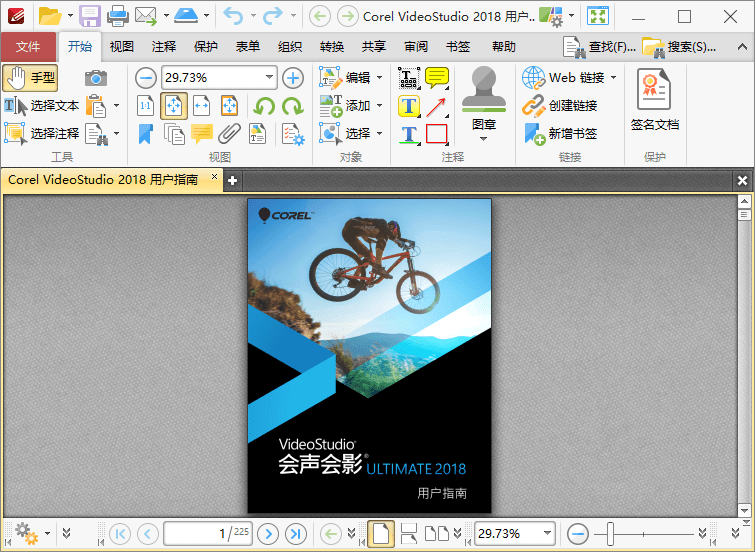

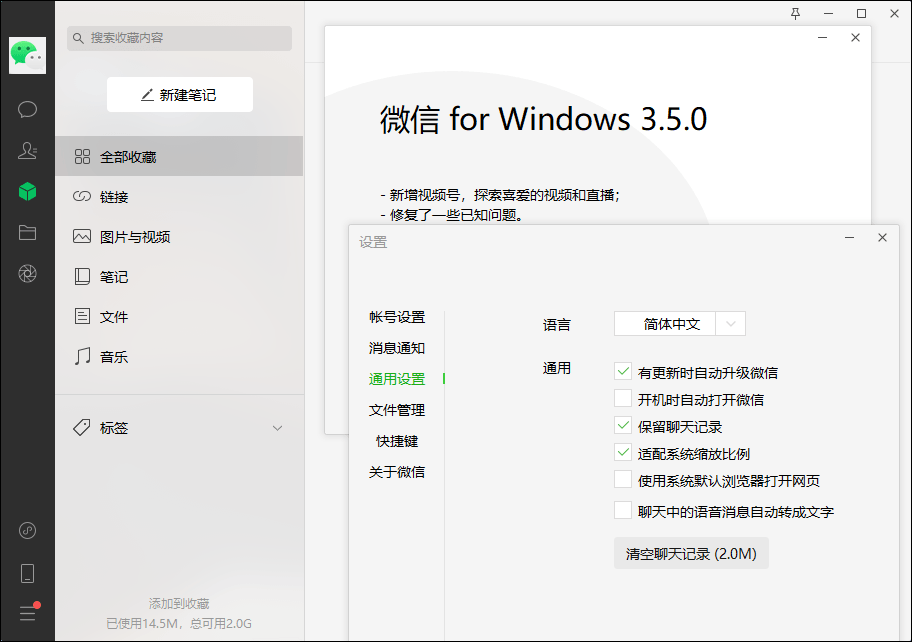
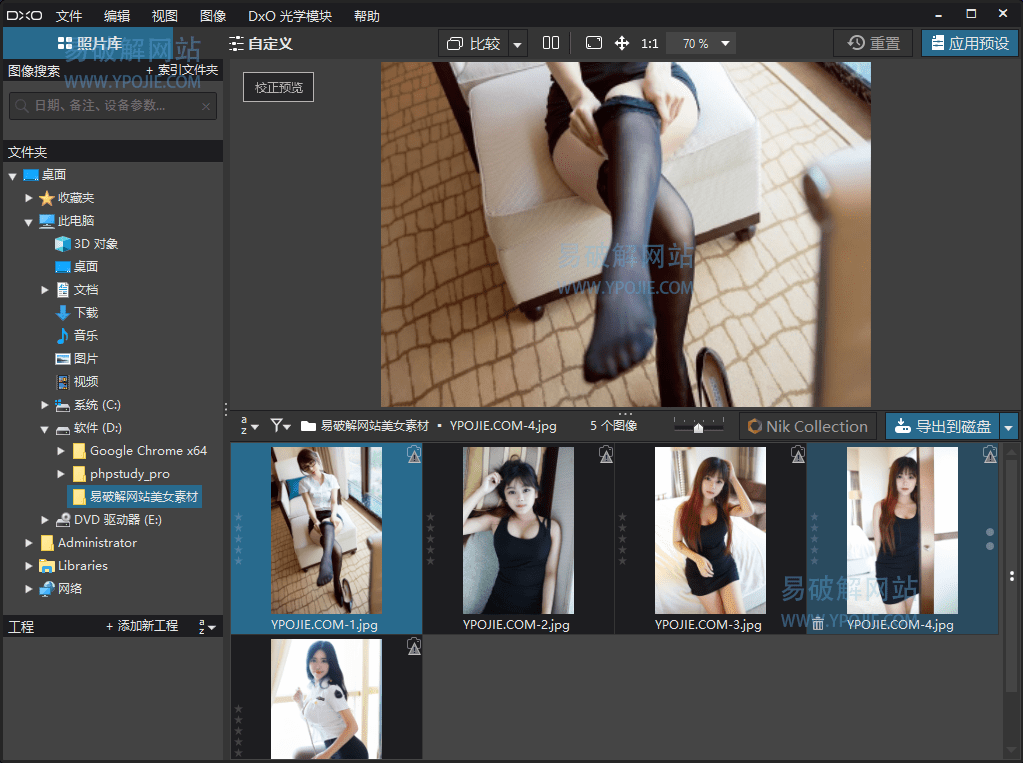
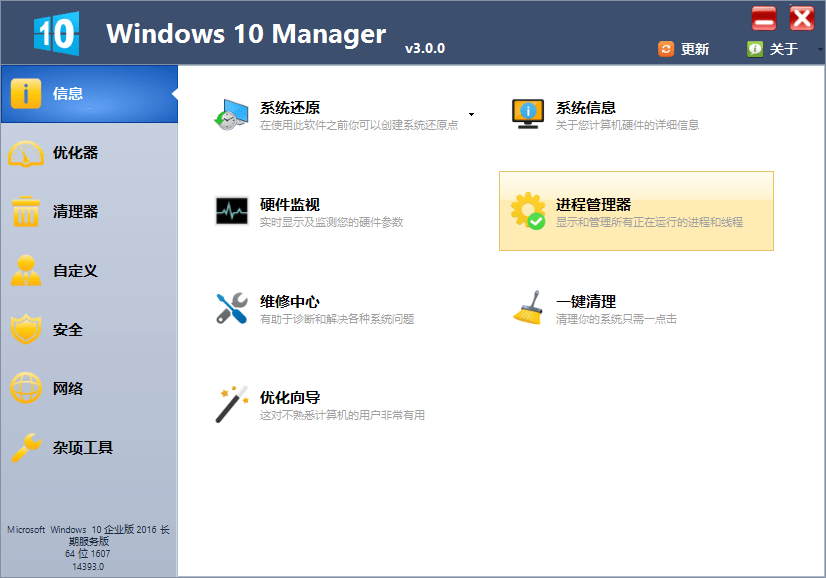

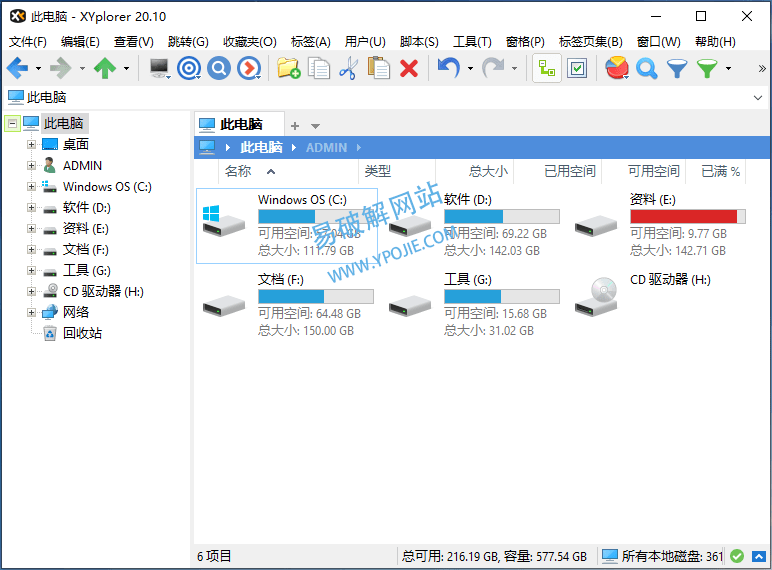

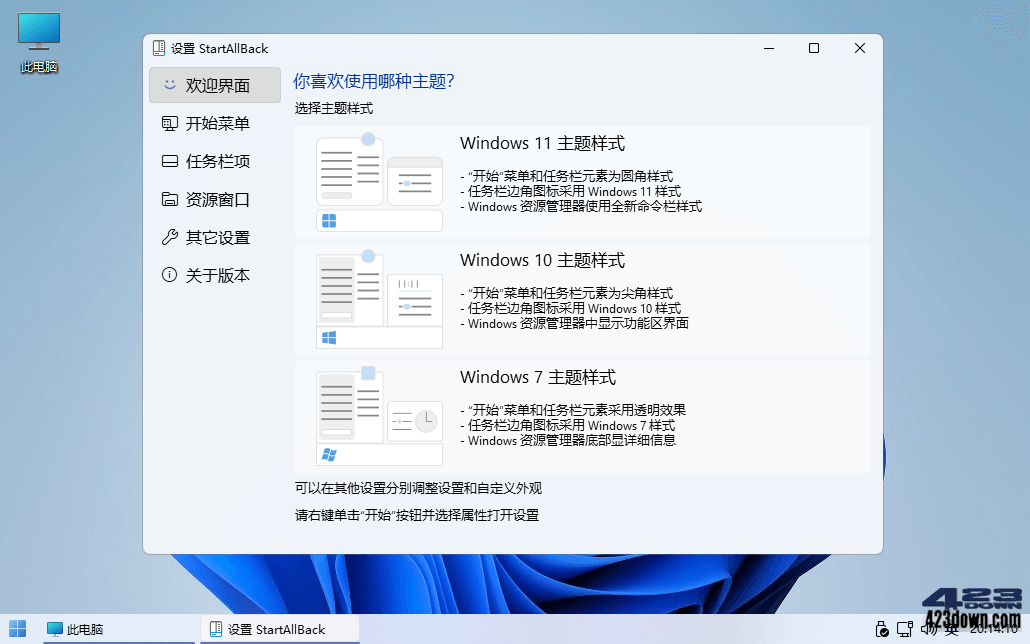


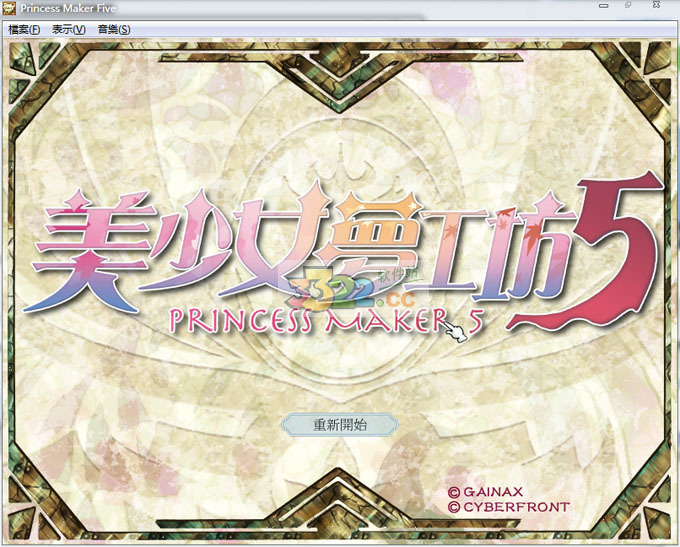


评论前必须登录!
注册